Mac版谷歌浏览器网页响应时间过长怎么办
Mac版谷歌浏览器网页响应时间过长怎么办?使用Mac版谷歌浏览器进行网页访问的时候,出现响应时间过长无法顺利打开网页的情况该怎么办呢?小编看到网上有不少用户都出现了这个情况,大家知道该如何解决吗?下面小编给大家总结了Mac谷歌浏览器访问网页响应时间过程解决方法,一起来了解一下吧,希望能够对需要的用户带来帮助。
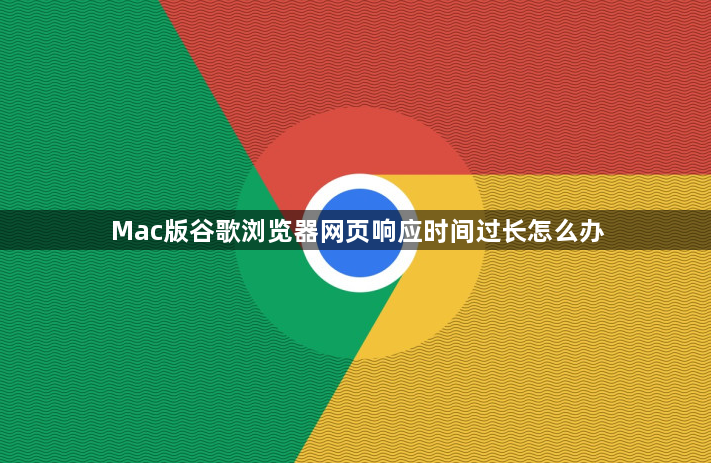
Mac谷歌浏览器访问网页响应时间过程解决方法
1.点击系统偏好设置。
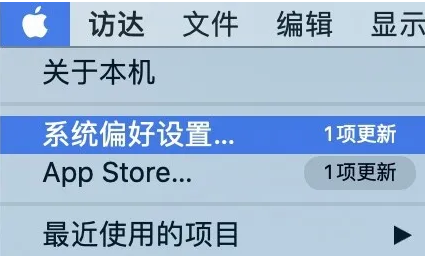
2.选择网络。
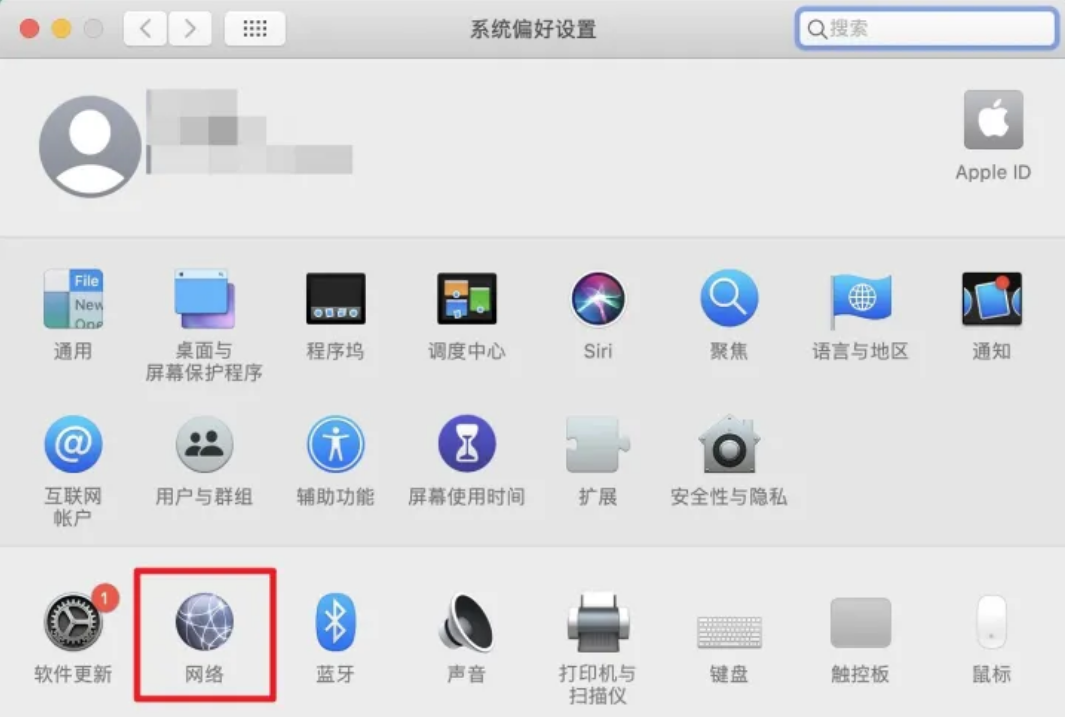
3.点击高级设置
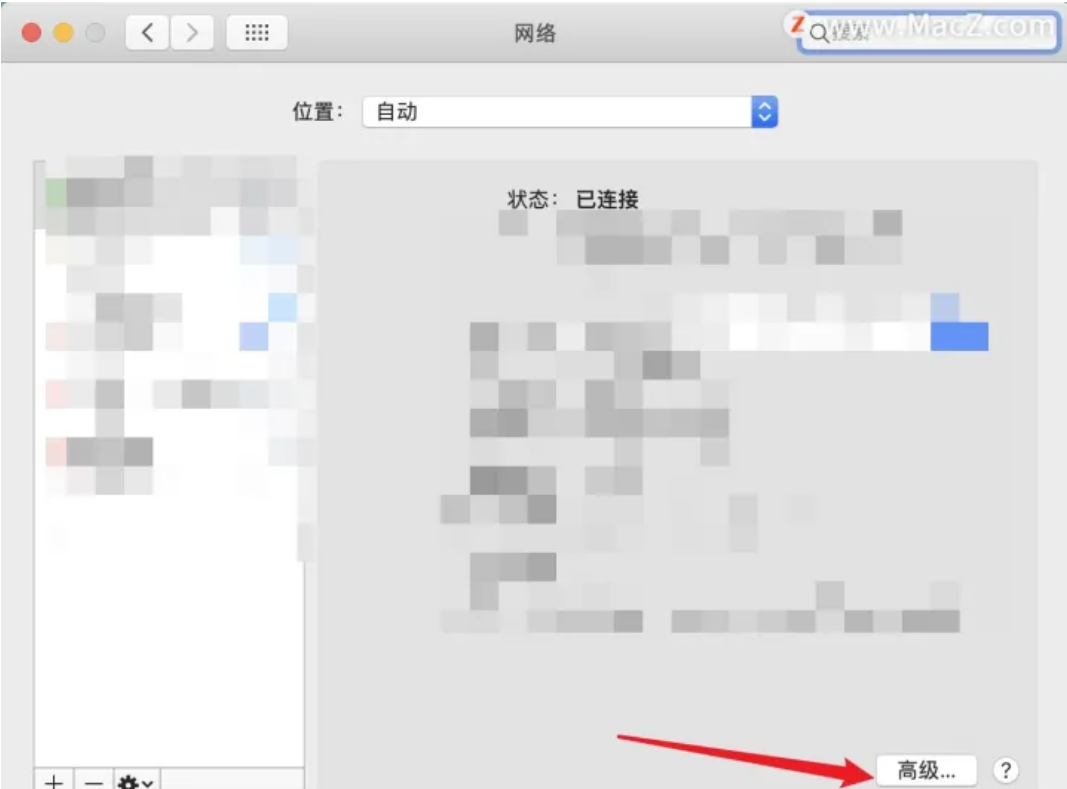
4.在高级这里点击代理。
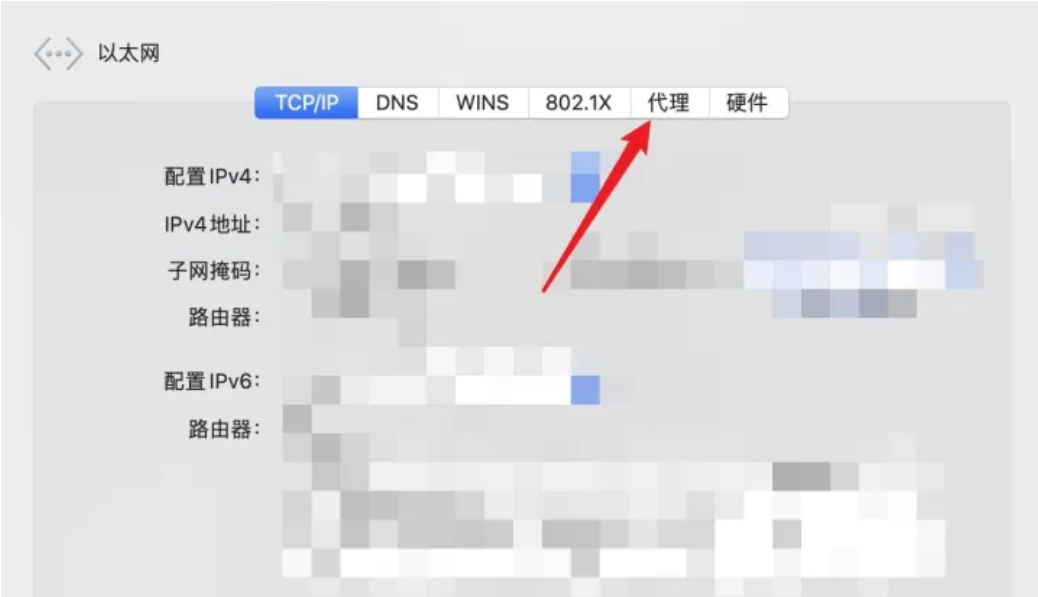
5.看到代理前面有个勾,把这里的√全部取消并点击好。
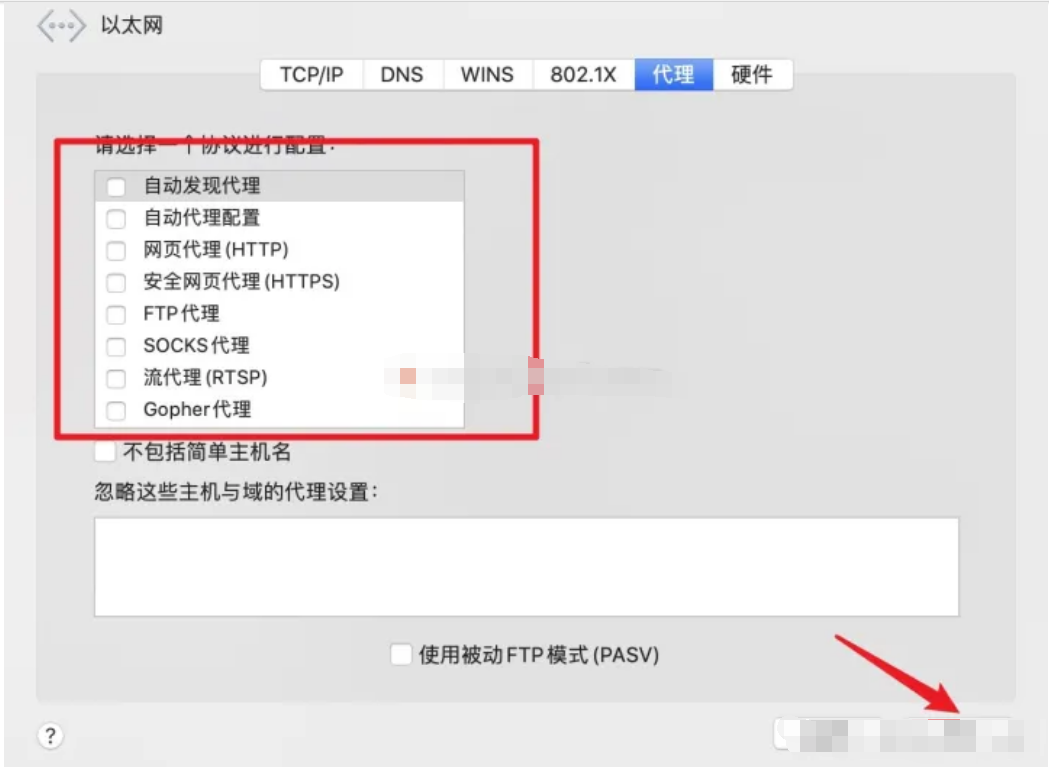
6.接着点击应用退出并选择启动台。
7.打开浏览器并登入网页,看到已经不会出现响应时间过长的问题了的。
以上就是chrome浏览器官网分享的【Mac版谷歌浏览器网页响应时间过长怎么办-Mac谷歌浏览器访问网页响应时间过程解决方法】全部内容,遇到上述问题的用户可以参考上面的步骤进行设置。
相关教程
1
google浏览器插件多账户快速切换攻略
2
Google浏览器插件兼容性优化最新技巧分享
3
Chrome浏览器下载工具对比操作分析
4
谷歌浏览器自动跳转怎么解决
5
Google Chrome浏览器提升网页搜索效率方法
6
Chrome浏览器标签页分组高效管理
7
Chrome浏览器下载连接总是超时应如何更换代理
8
谷歌浏览器如何设置密码一律不保存
9
Chrome浏览器下载包安全认证及版本管理
10
如何快速下载安装最新版谷歌浏览器
